今日の東京は雨が降ったり止んだりで出かけるタイミングがちょっと難しかったですね
みなさんの所はいかがでした?
ようやく東京は震災前みたいな雰囲気を取り戻しつつありますが、放射能や余震の関係もあってどこか人間の心はピリピリしてる感じはありますね…
↓そんな中で一昨日ですが、空を見たら…

↓こんな空模様とかも

Arcで撮影してたのですが、雲が作り出す造形は本当に美しいですよね
いつ来るか分からない終わりに恐怖するのも良いですが、できたらその時までに一つでも楽しかった思い出やキレイって感じた風景を留めておきたいですね♪♪
みなさんが良い週末を迎えられますようお祈りしています
 XperiaにカスタムROMを入れよう!
XperiaにカスタムROMを入れよう!
先週にコメントでカスタムROMをご紹介頂いてましたtoshi-chanさん本当に本当にありがとうございました♪♪
多分この4月から本体をSO-01C「Xperia Arc」に変えちゃって、前に使ってたSO-01B「XPERIA」がWi-FiオンリーのPDAになってたり、Arcの電池が切れてしまったときの予備端末として使ってる方も多いかな…って思って、それならサポートから外れてXPERIAを高速化してみよう…って言うのが今日の記事になります♪♪
toshi-chanさんからご紹介いただいてましたカスタムROMはAndroid OS2.1…は今のXperiaと全く同じなのですが、Android OS 2.2から採用されてるようなメモリ管理とかを、ごろうさんが独自に2.1に組み込んで高速化してるROMですが、それだけじゃなくって今使ってる設定を全部引き継いだまま高速化できるっていう所がポイントです♪
それでは実際に画像で説明してみますね
※ココで使われてる画像も全部サムネール表示されていますので、クリックで原寸大に拡大できます

 作業を始める前に確認するコト
作業を始める前に確認するコト
作業を始める前にちょっとだけ確認して頂きたいモノがあって、それは
 XperiaにSIMが刺さっていますか?
XperiaにSIMが刺さっていますか?
今回の作業にはSIMを挿していないと途中で全部失敗しますので、必ずDocomo、B-Mobile、その他今お使いのSIMを挿しておいてください。
詳しく説明するとシステムフォルダを書き換える作業をしますので、その時にSIMを挿しておかないとパーミッションエラーを吐き出して途中から進めなくなりますorz
 BusyBoxがマーケットからインストールできていますか?
BusyBoxがマーケットからインストールできていますか?

今回の作業にはマーケットからダウンロードできる「BusyBox」が必要になります。
まだの方はマーケットからBusyBoxをダウンロードした後、それを開いて「Install BusyBox」のボタンをタップしてインストールしておいてください。
 2011年07月19日追記
2011年07月19日追記
フィードバック頂いてましたKAZさん本当にありがとうございました♪♪
えぇと…このBusyBoxですが、マーケットからのダウンロードは先に行っておいていただいて、実際のインストール(アプリの実行)については下の画像説明36番の後に行うようにしてください
管理者権限「root」を取得していないとこのアプリを実行することはできませんorz
説明不足本当にスミマセンでした
 Windowsの入ったPCがありますか?
Windowsの入ったPCがありますか?
今回のrootを取る作業にはWindows OSの入ったPCがどうしても必要になりますorz
ご自宅のPCが全部Linuxの方々はWineなどでトライしてみてください
WineはUbuntu Linuxの場合、「端末」を開いて「sudo apt-get install wine」で簡単に取得できます♪
使うツール自体はWindowsのシステムに組み込むタイプではありませんので、ネットカフェのPCとかでも多分できると思います。
 2011年6月30日追記:こちらもご確認くださいorz
2011年6月30日追記:こちらもご確認くださいorz
コメントでご質問頂いてましたs-byさん本当に本当にありがとうございました♪♪
えぇと…ご質問が入るまで私の頭から完全に抜け落ちてたコトがあって…下の作業を全部行うにはさらにこちらをご確認ください…ですorz

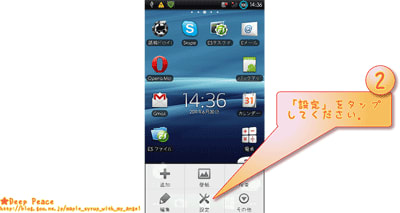
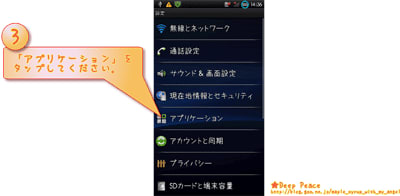
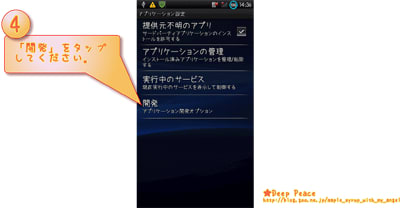

 それでは作業を開始します
それでは作業を開始します
まずはこのリンクをクリックして「XDA」様のFlashTool紹介ページに飛んでください♪ココから始めたいと思います。
※この記事を持ちまして、素晴らしいプログラムを開発、公開してくださってます方々へお礼と代えさせていただきます。
[English]
Thank you for providing so nice program!
I love it!


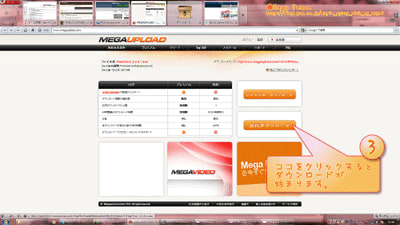

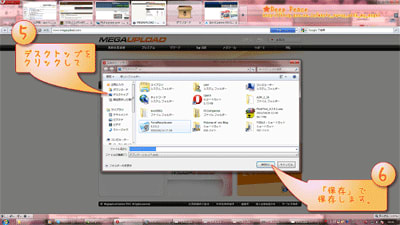
次にこのリンクをクリックして、ごろうさんの「たとえば、こんな日は…」ブログさんのページに飛んでください。
※ごろうさん、素適なカスタムを本当に本当にありがとうございました♪♪
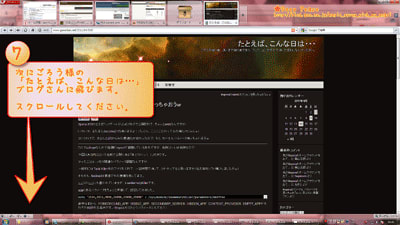
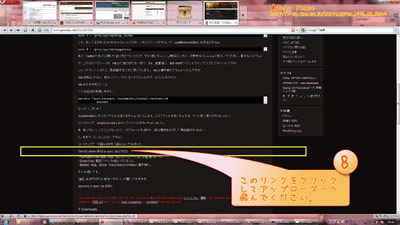

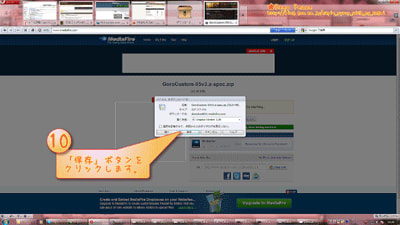
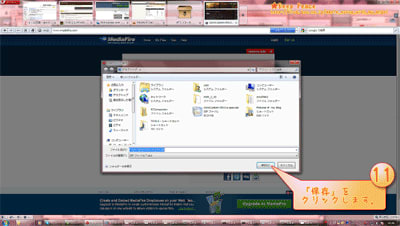











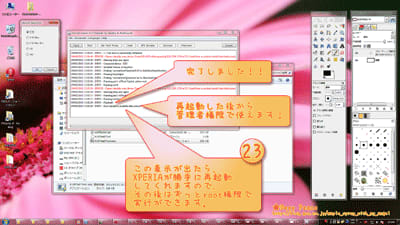
次に、このリンクをクリックしてxRecoveryをダウンロードさせていただきます。
 2011年8月12日xRecovery最新版対応のお知らせ
2011年8月12日xRecovery最新版対応のお知らせ
情報をフィードバック頂いてましたまいけるさん本当に本当にありがとうございました
この記事を書いてた当時にはxRecoveryの最新版は0.3で、zipファイルの拡張子をapkにして本体でインストールする方法を取ってた…のですが、最新版xRecovery(Android OS 2.3対応版)ではその方法が取れなくなってしまいましたので、今回新しく画像を差し替えることになりましたorz
…ので、今回新しく差し替えた画像説明に関してはそれと分かりやすいように手順のバルーンをオレンジからピンク色に替えさせて頂いてますので、ピンク色の手順バルーンは最新版、オレンジ色の手順バルーンは旧バージョン(一部手順が全く同じですので…)になっています
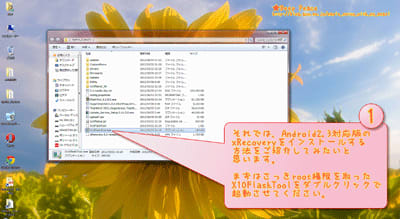

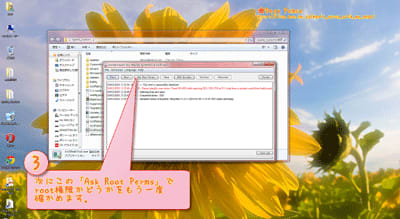


次に、このリンクをクリックして最新xRecoveryのページに飛んでおいてください。作業を開始します
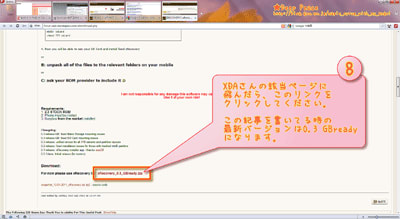
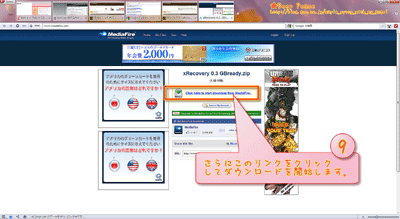
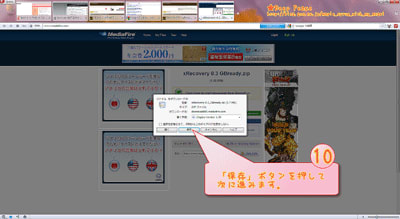
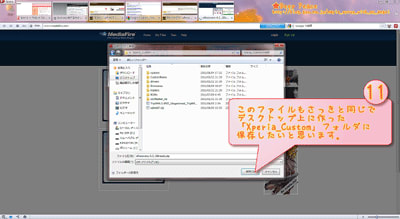
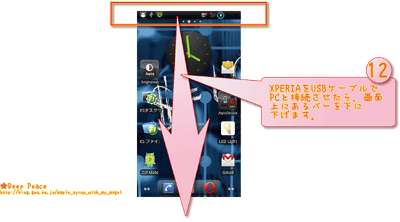








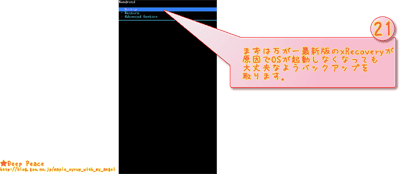
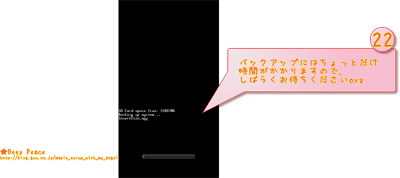
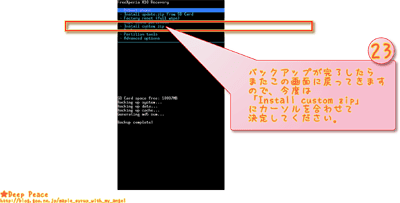


 2011年9月5日追記「SDカードに入ってるはずのファイルが表示されない」について
2011年9月5日追記「SDカードに入ってるはずのファイルが表示されない」について
情報をフィードバック頂いてましたk-dさん本当に本当にありがとうございました♪♪
この手順25番で表示されてるはずのファイルがお手元のXperiaで表示されてない場合の解決方法を書いてみました。
「確かにファイルは入れたはずなんだけど、表示されない…」…っていう場合にはコレで解決しますのでぜひぜひ使ってみてくださいね♪

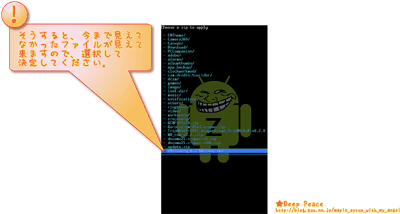
…って言う感じで、一見すると下にある線は「ここまでしかファイルがありません」の表示に見えてしまうのですが、実はその線は「ココまでしか表示してません」の線だったりしますので意外にヒューマンエラーを招きやすいところでもありますね
以下、今までの記事が続きます

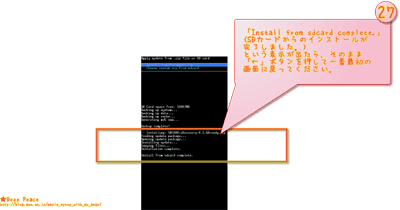
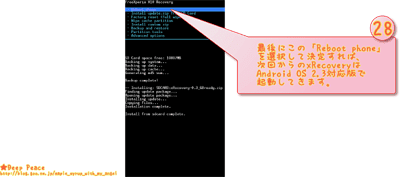
…って言う感じで最新版のxRecoveryをインストールします
このxRecoveryはAndroid OS2.3にも対応してるので、今後Android OS2.3にしようとされてる方にもオススメですよ♪♪
以上が8月12日追記&画像差し替え分になります
以下、今までの記事そのままです
 2011年4月24日追記
2011年4月24日追記
万が一、カスタムROMのインストールに失敗してしまった場合…ですが、最初の「Sony Ericsson」ロゴさえ出る状態ならココまでの方法でxRecoveryを立ち上げて「Restore」を選択すると、今バックアップを取ったその内容で上書きして直すコトができます
…ので、バックアップを小まめに取るようにすると、最新の状態に近いところまで復元できますよ♪♪
※コメントでアドバイス頂いてましたtoshi-chanさん本当に本当にありがとうございました♪♪
 2011年4月26日追記
2011年4月26日追記
バックアップしてた状態に復元させるための手順が出来上がりましたので、もしも万が一ROMのインストールに失敗しちゃった場合には使ってみてくださいね♪♪
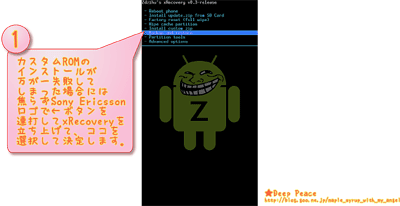


こんな感じで復元が可能ですので、バックアップは小まめにとっておいて方が良さそう…です…
以下、ROMのインストール手順です



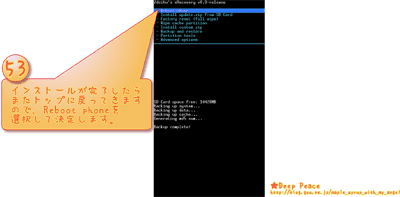


 お疲れ様でした♪これでカスタムROMのまま使えます!
お疲れ様でした♪これでカスタムROMのまま使えます!
長い作業お疲れ様でした
これで高速化Android OS 2.1でXperiaを使っていけるようになりました♪♪
標準のAndroid OS 2.1に比べてかなりメモリ管理が上手になってて、特にOpera Mobileで沢山タブを開いてても他のアプリへのタスク切り替えが楽になったのは本当に嬉しかったです♪
 2011年6月28日追記「SPモードも引き継げるか?」
2011年6月28日追記「SPモードも引き継げるか?」
…って言うコトでコメントで「SPモードも引き継げる?」っていうご質問がありましたので実際に試してみました♪

こんな感じでちゃんと引き継げています
一応、項目の引き継ぎはできるのですが、念のためカスタムROMをインストールしたらアクセスポイント設定を見直しておけば大丈夫だと思います♪♪
 関係がありそうな他の記事
関係がありそうな他の記事
Docomo SO-01B Xperiaに関するブログリンク
記事が膨れ上がりそうですのでこっちで一括ターミナルしてますorz

みなさんの所はいかがでした?
ようやく東京は震災前みたいな雰囲気を取り戻しつつありますが、放射能や余震の関係もあってどこか人間の心はピリピリしてる感じはありますね…
↓そんな中で一昨日ですが、空を見たら…

↓こんな空模様とかも


Arcで撮影してたのですが、雲が作り出す造形は本当に美しいですよね

いつ来るか分からない終わりに恐怖するのも良いですが、できたらその時までに一つでも楽しかった思い出やキレイって感じた風景を留めておきたいですね♪♪
みなさんが良い週末を迎えられますようお祈りしています

 XperiaにカスタムROMを入れよう!
XperiaにカスタムROMを入れよう!先週にコメントでカスタムROMをご紹介頂いてましたtoshi-chanさん本当に本当にありがとうございました♪♪
多分この4月から本体をSO-01C「Xperia Arc」に変えちゃって、前に使ってたSO-01B「XPERIA」がWi-FiオンリーのPDAになってたり、Arcの電池が切れてしまったときの予備端末として使ってる方も多いかな…って思って、それならサポートから外れてXPERIAを高速化してみよう…って言うのが今日の記事になります♪♪
toshi-chanさんからご紹介いただいてましたカスタムROMはAndroid OS2.1…は今のXperiaと全く同じなのですが、Android OS 2.2から採用されてるようなメモリ管理とかを、ごろうさんが独自に2.1に組み込んで高速化してるROMですが、それだけじゃなくって今使ってる設定を全部引き継いだまま高速化できるっていう所がポイントです♪
それでは実際に画像で説明してみますね

※ココで使われてる画像も全部サムネール表示されていますので、クリックで原寸大に拡大できます


 作業を始める前に確認するコト
作業を始める前に確認するコト作業を始める前にちょっとだけ確認して頂きたいモノがあって、それは
 XperiaにSIMが刺さっていますか?
XperiaにSIMが刺さっていますか?今回の作業にはSIMを挿していないと途中で全部失敗しますので、必ずDocomo、B-Mobile、その他今お使いのSIMを挿しておいてください。
詳しく説明するとシステムフォルダを書き換える作業をしますので、その時にSIMを挿しておかないとパーミッションエラーを吐き出して途中から進めなくなりますorz
 BusyBoxがマーケットからインストールできていますか?
BusyBoxがマーケットからインストールできていますか?
今回の作業にはマーケットからダウンロードできる「BusyBox」が必要になります。
まだの方はマーケットからBusyBoxをダウンロードした後、それを開いて「Install BusyBox」のボタンをタップしてインストールしておいてください。
 2011年07月19日追記
2011年07月19日追記フィードバック頂いてましたKAZさん本当にありがとうございました♪♪
えぇと…このBusyBoxですが、マーケットからのダウンロードは先に行っておいていただいて、実際のインストール(アプリの実行)については下の画像説明36番の後に行うようにしてください

管理者権限「root」を取得していないとこのアプリを実行することはできませんorz
説明不足本当にスミマセンでした

 Windowsの入ったPCがありますか?
Windowsの入ったPCがありますか?今回のrootを取る作業にはWindows OSの入ったPCがどうしても必要になりますorz
ご自宅のPCが全部Linuxの方々はWineなどでトライしてみてください

WineはUbuntu Linuxの場合、「端末」を開いて「sudo apt-get install wine」で簡単に取得できます♪
使うツール自体はWindowsのシステムに組み込むタイプではありませんので、ネットカフェのPCとかでも多分できると思います。
 2011年6月30日追記:こちらもご確認くださいorz
2011年6月30日追記:こちらもご確認くださいorzコメントでご質問頂いてましたs-byさん本当に本当にありがとうございました♪♪
えぇと…ご質問が入るまで私の頭から完全に抜け落ちてたコトがあって…下の作業を全部行うにはさらにこちらをご確認ください…ですorz

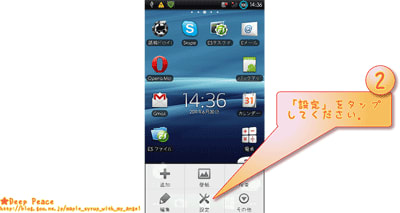
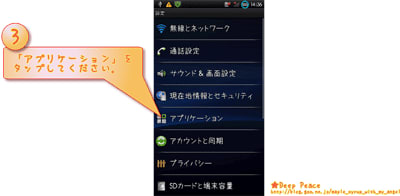
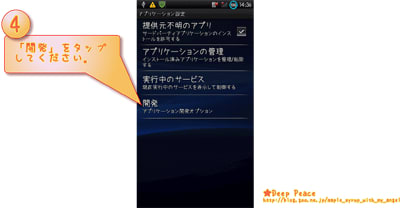

 それでは作業を開始します
それでは作業を開始しますまずはこのリンクをクリックして「XDA」様のFlashTool紹介ページに飛んでください♪ココから始めたいと思います。
※この記事を持ちまして、素晴らしいプログラムを開発、公開してくださってます方々へお礼と代えさせていただきます。
[English]
Thank you for providing so nice program!
I love it!


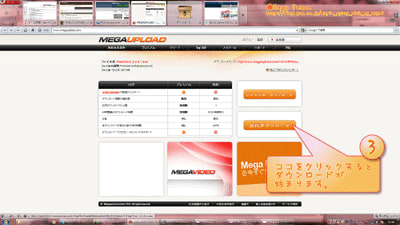

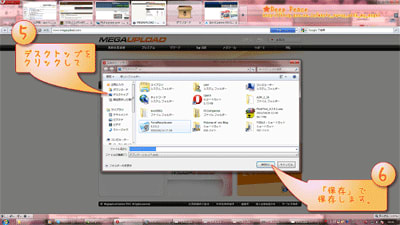
次にこのリンクをクリックして、ごろうさんの「たとえば、こんな日は…」ブログさんのページに飛んでください。
※ごろうさん、素適なカスタムを本当に本当にありがとうございました♪♪
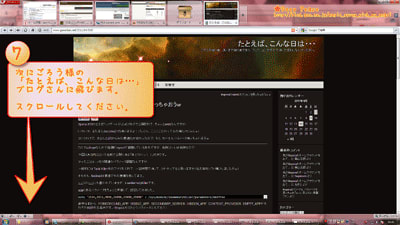
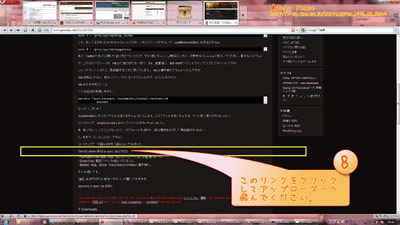

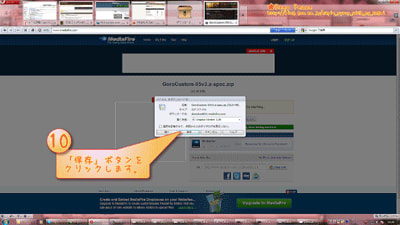
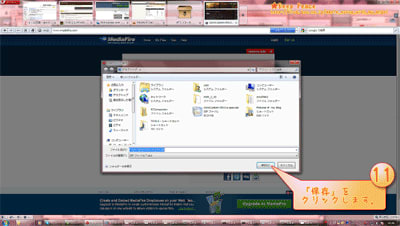











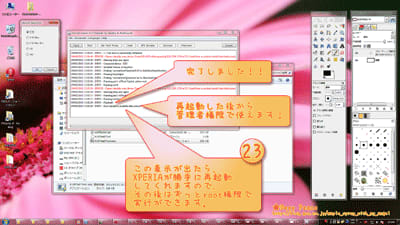
次に、このリンクをクリックしてxRecoveryをダウンロードさせていただきます。
 2011年8月12日xRecovery最新版対応のお知らせ
2011年8月12日xRecovery最新版対応のお知らせ情報をフィードバック頂いてましたまいけるさん本当に本当にありがとうございました

この記事を書いてた当時にはxRecoveryの最新版は0.3で、zipファイルの拡張子をapkにして本体でインストールする方法を取ってた…のですが、最新版xRecovery(Android OS 2.3対応版)ではその方法が取れなくなってしまいましたので、今回新しく画像を差し替えることになりましたorz
…ので、今回新しく差し替えた画像説明に関してはそれと分かりやすいように手順のバルーンをオレンジからピンク色に替えさせて頂いてますので、ピンク色の手順バルーンは最新版、オレンジ色の手順バルーンは旧バージョン(一部手順が全く同じですので…)になっています

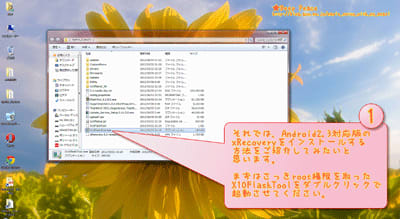

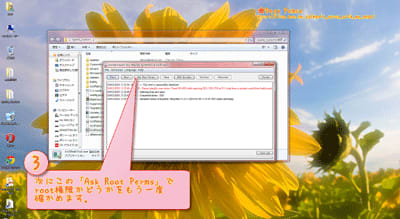


次に、このリンクをクリックして最新xRecoveryのページに飛んでおいてください。作業を開始します

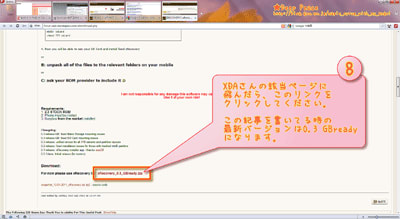
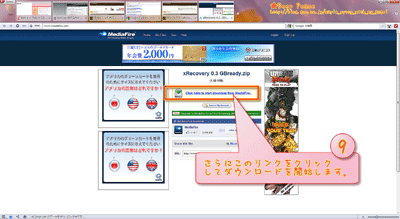
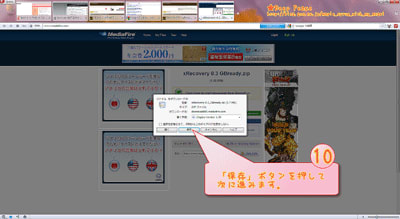
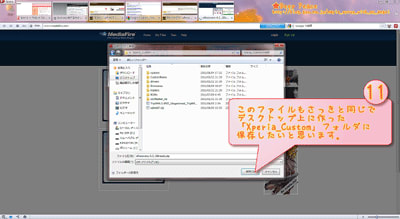
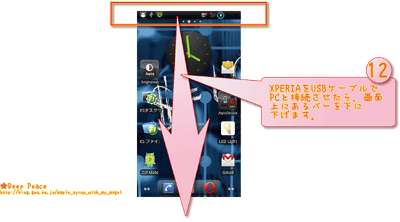








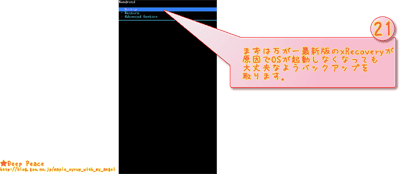
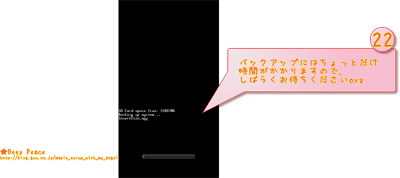
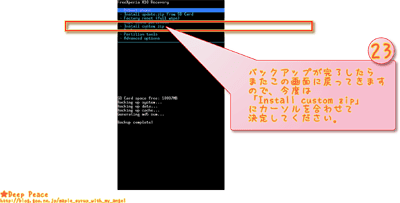


 2011年9月5日追記「SDカードに入ってるはずのファイルが表示されない」について
2011年9月5日追記「SDカードに入ってるはずのファイルが表示されない」について情報をフィードバック頂いてましたk-dさん本当に本当にありがとうございました♪♪
この手順25番で表示されてるはずのファイルがお手元のXperiaで表示されてない場合の解決方法を書いてみました。
「確かにファイルは入れたはずなんだけど、表示されない…」…っていう場合にはコレで解決しますのでぜひぜひ使ってみてくださいね♪

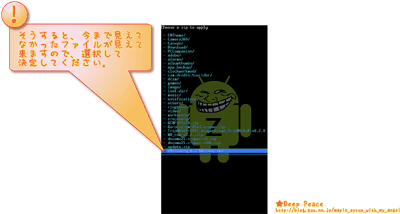
…って言う感じで、一見すると下にある線は「ここまでしかファイルがありません」の表示に見えてしまうのですが、実はその線は「ココまでしか表示してません」の線だったりしますので意外にヒューマンエラーを招きやすいところでもありますね

以下、今までの記事が続きます


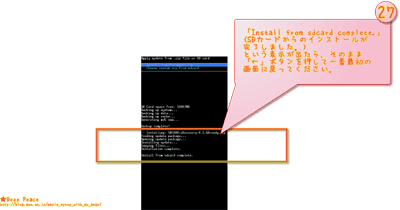
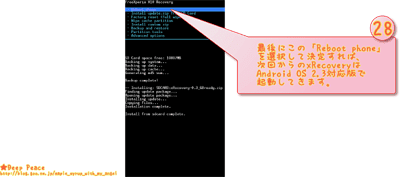
…って言う感じで最新版のxRecoveryをインストールします

このxRecoveryはAndroid OS2.3にも対応してるので、今後Android OS2.3にしようとされてる方にもオススメですよ♪♪
以上が8月12日追記&画像差し替え分になります

以下、今までの記事そのままです

 2011年4月24日追記
2011年4月24日追記万が一、カスタムROMのインストールに失敗してしまった場合…ですが、最初の「Sony Ericsson」ロゴさえ出る状態ならココまでの方法でxRecoveryを立ち上げて「Restore」を選択すると、今バックアップを取ったその内容で上書きして直すコトができます

…ので、バックアップを小まめに取るようにすると、最新の状態に近いところまで復元できますよ♪♪
※コメントでアドバイス頂いてましたtoshi-chanさん本当に本当にありがとうございました♪♪
 2011年4月26日追記
2011年4月26日追記バックアップしてた状態に復元させるための手順が出来上がりましたので、もしも万が一ROMのインストールに失敗しちゃった場合には使ってみてくださいね♪♪
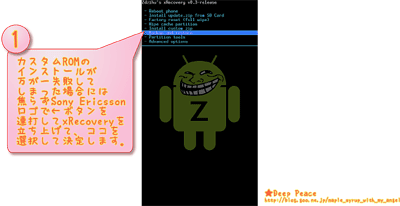


こんな感じで復元が可能ですので、バックアップは小まめにとっておいて方が良さそう…です…

以下、ROMのインストール手順です




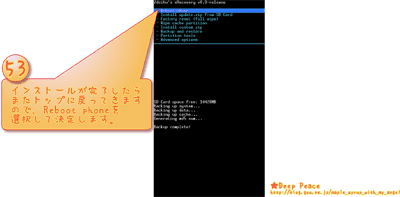


 お疲れ様でした♪これでカスタムROMのまま使えます!
お疲れ様でした♪これでカスタムROMのまま使えます!長い作業お疲れ様でした

これで高速化Android OS 2.1でXperiaを使っていけるようになりました♪♪
標準のAndroid OS 2.1に比べてかなりメモリ管理が上手になってて、特にOpera Mobileで沢山タブを開いてても他のアプリへのタスク切り替えが楽になったのは本当に嬉しかったです♪
 2011年6月28日追記「SPモードも引き継げるか?」
2011年6月28日追記「SPモードも引き継げるか?」…って言うコトでコメントで「SPモードも引き継げる?」っていうご質問がありましたので実際に試してみました♪

こんな感じでちゃんと引き継げています

一応、項目の引き継ぎはできるのですが、念のためカスタムROMをインストールしたらアクセスポイント設定を見直しておけば大丈夫だと思います♪♪
 関係がありそうな他の記事
関係がありそうな他の記事Docomo SO-01B Xperiaに関するブログリンク
記事が膨れ上がりそうですのでこっちで一括ターミナルしてますorz









